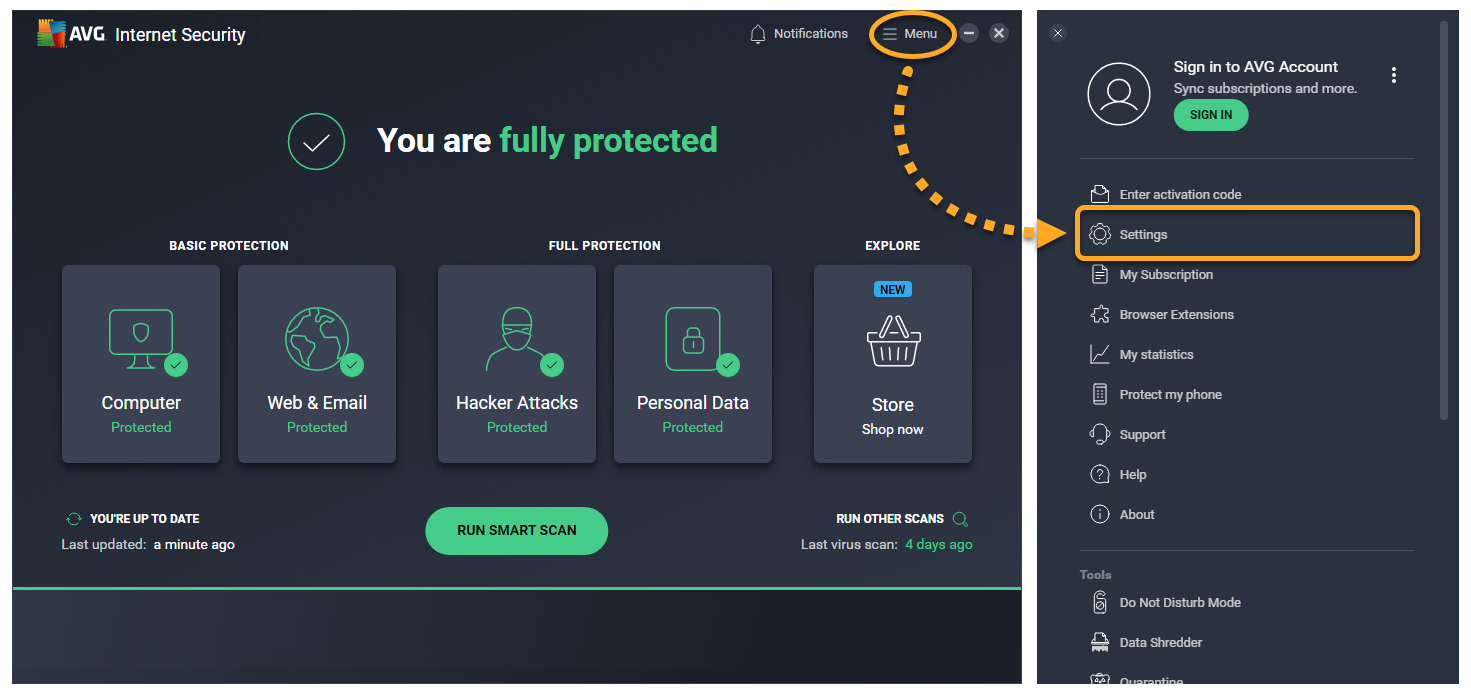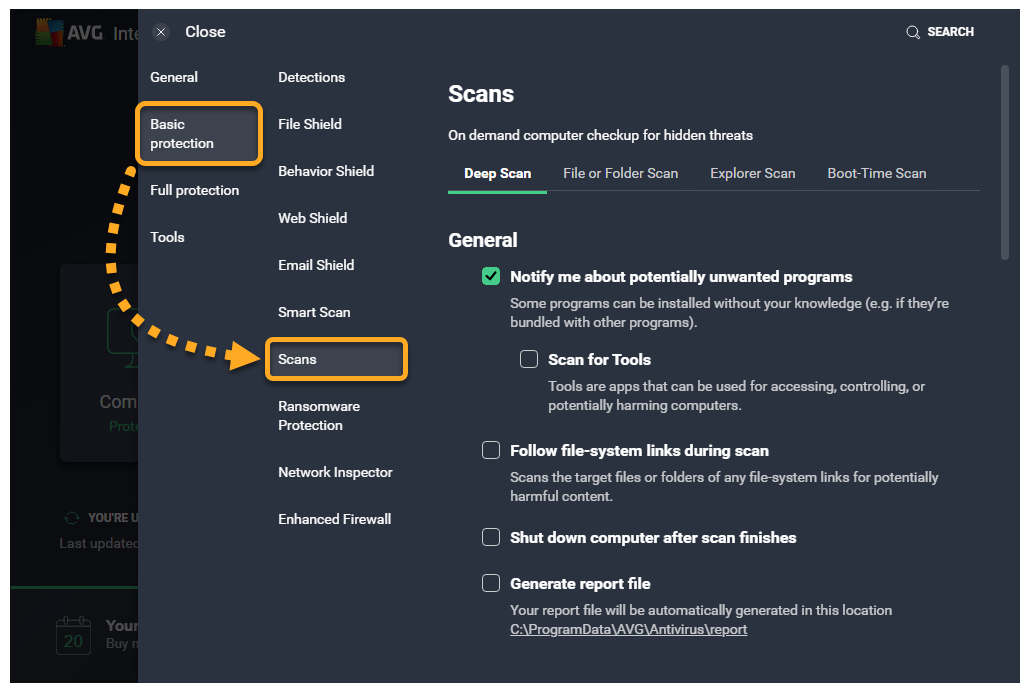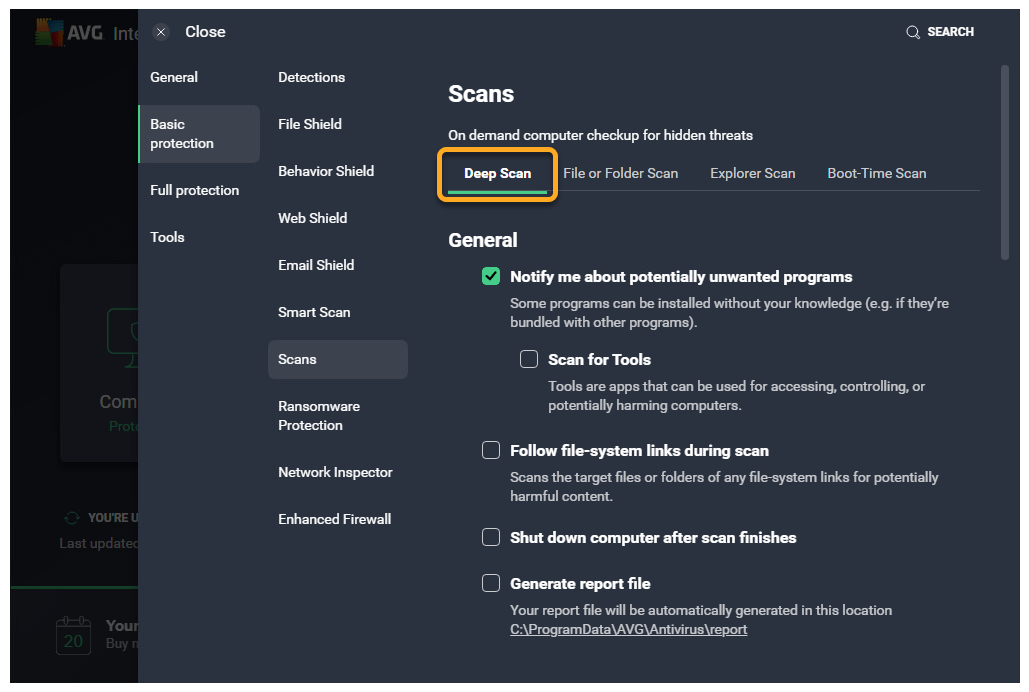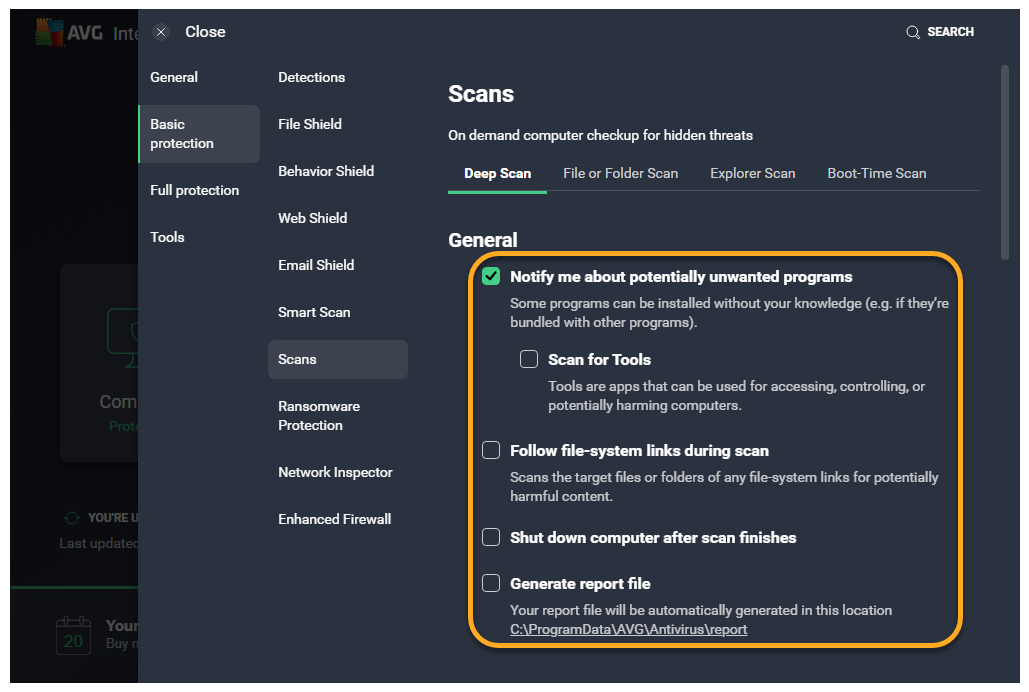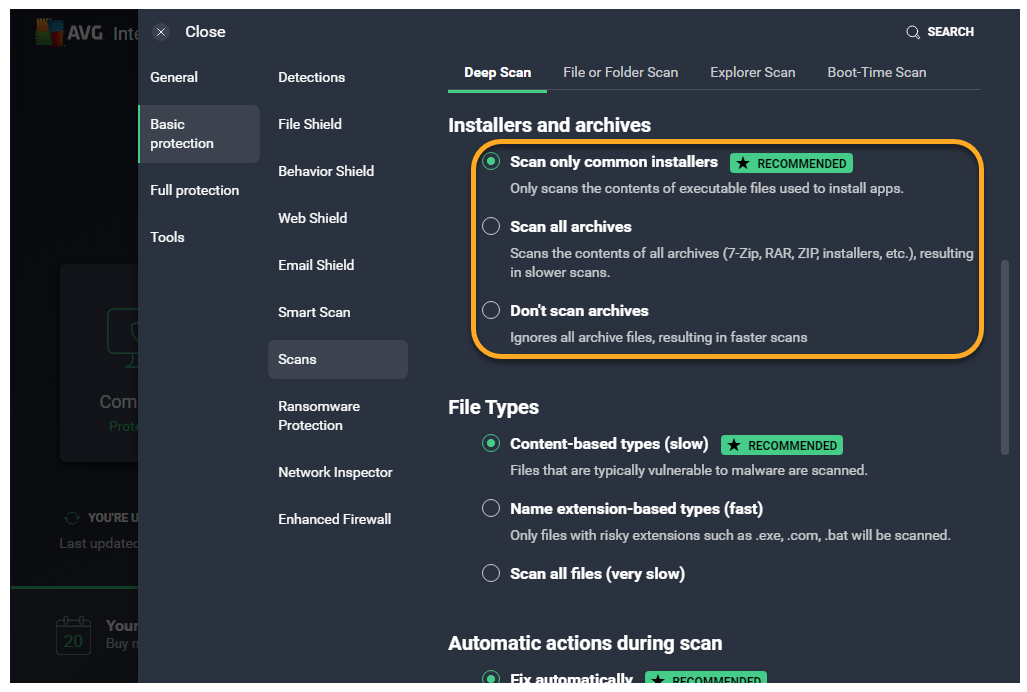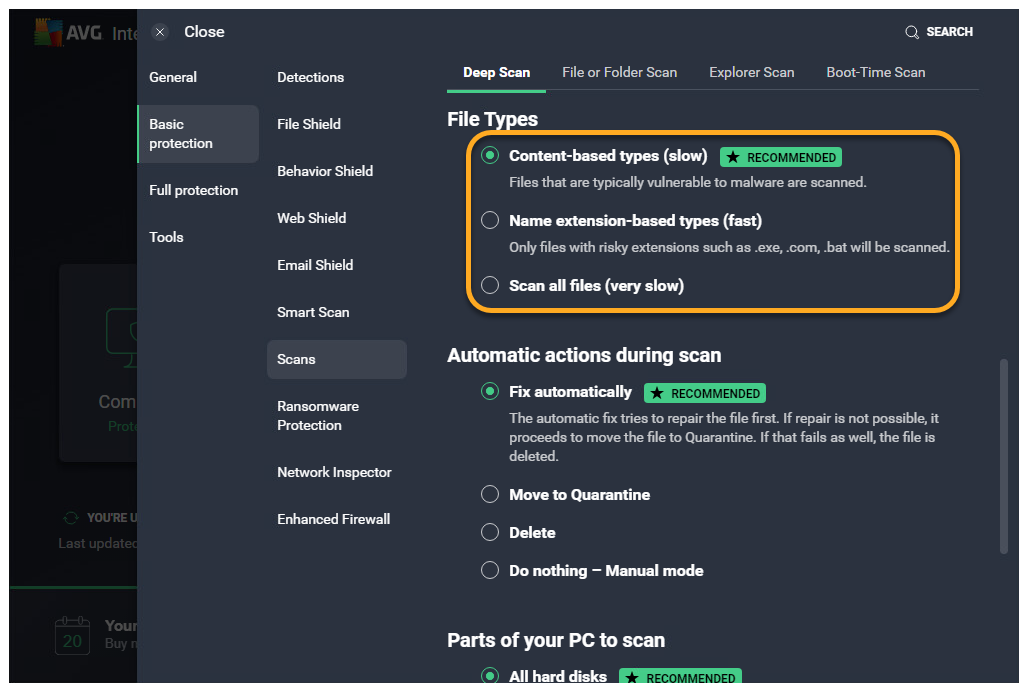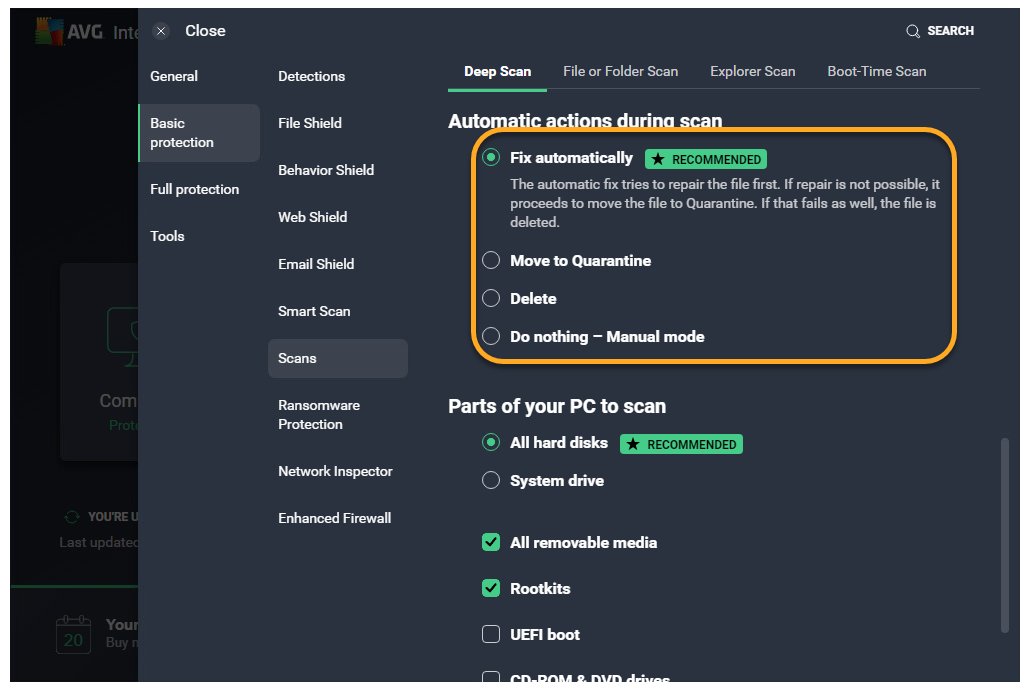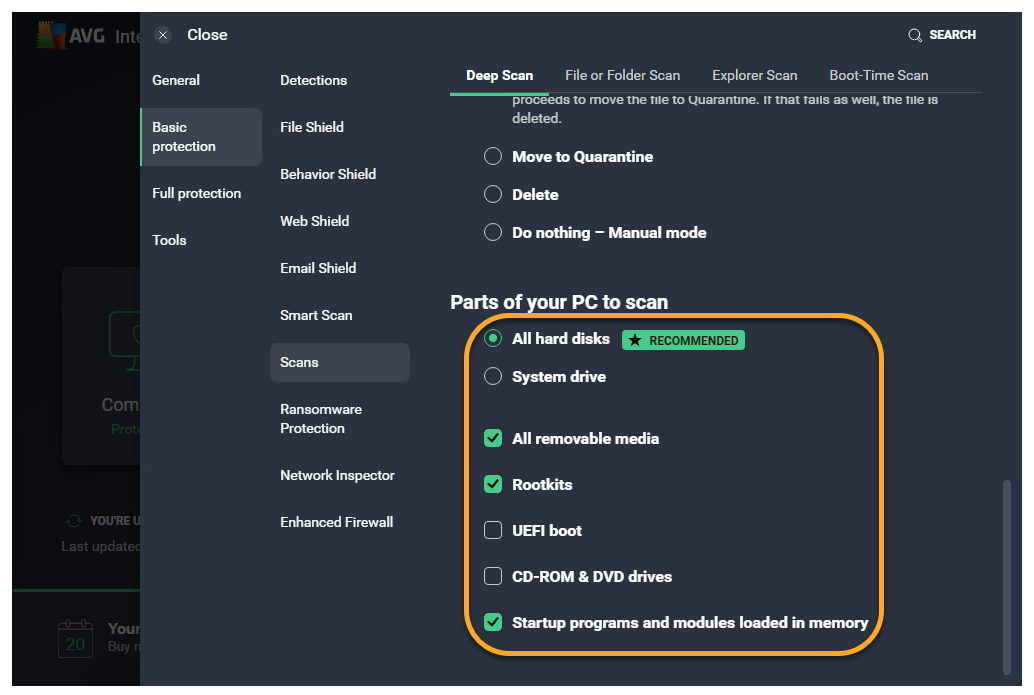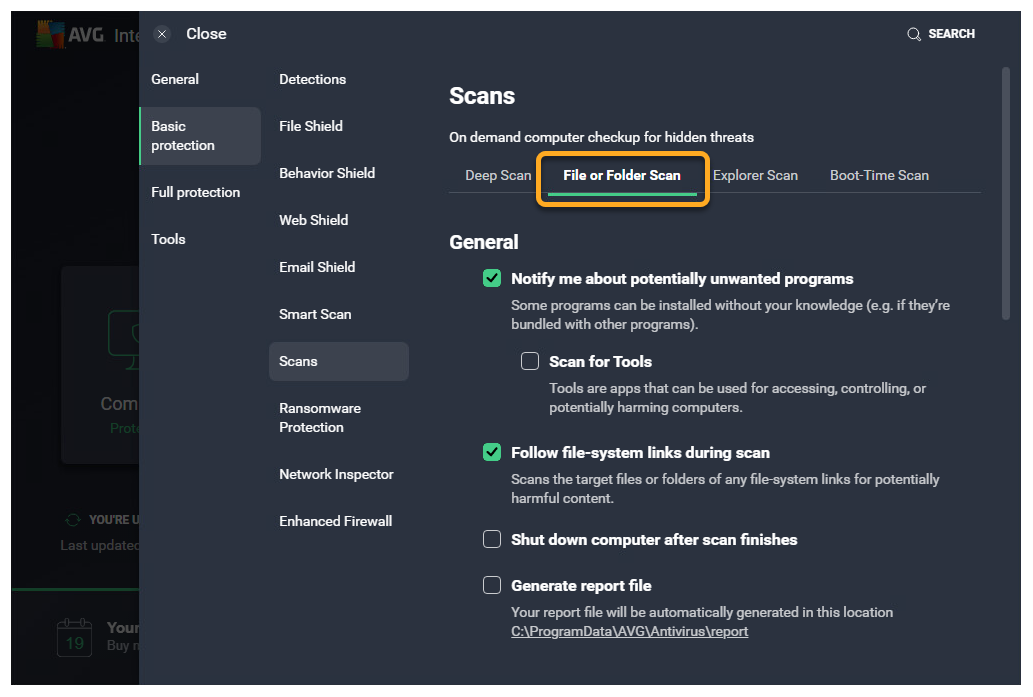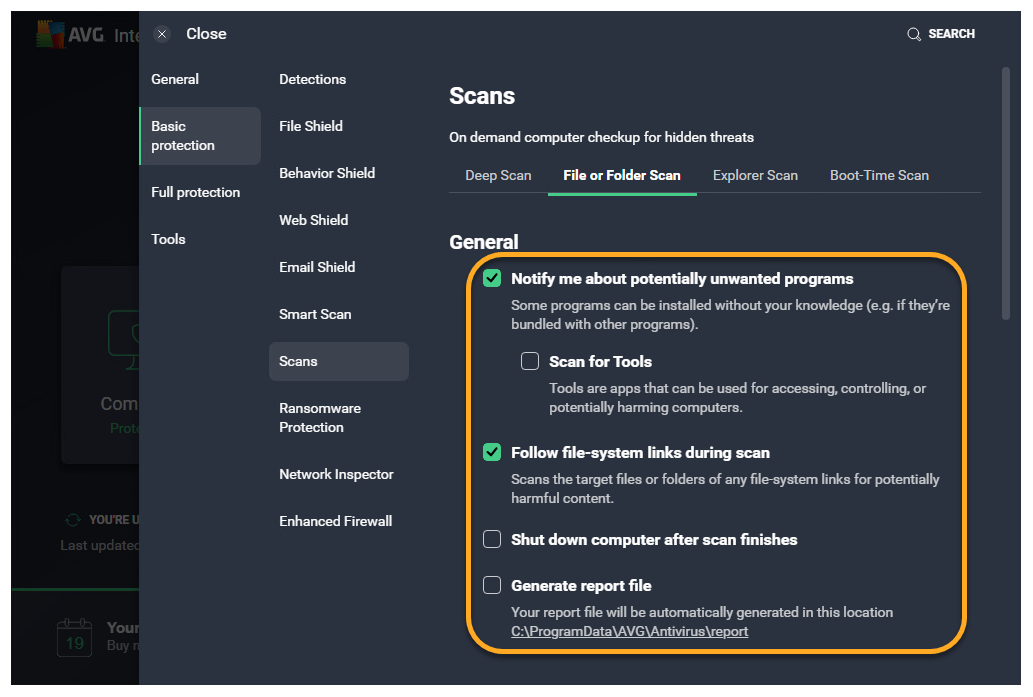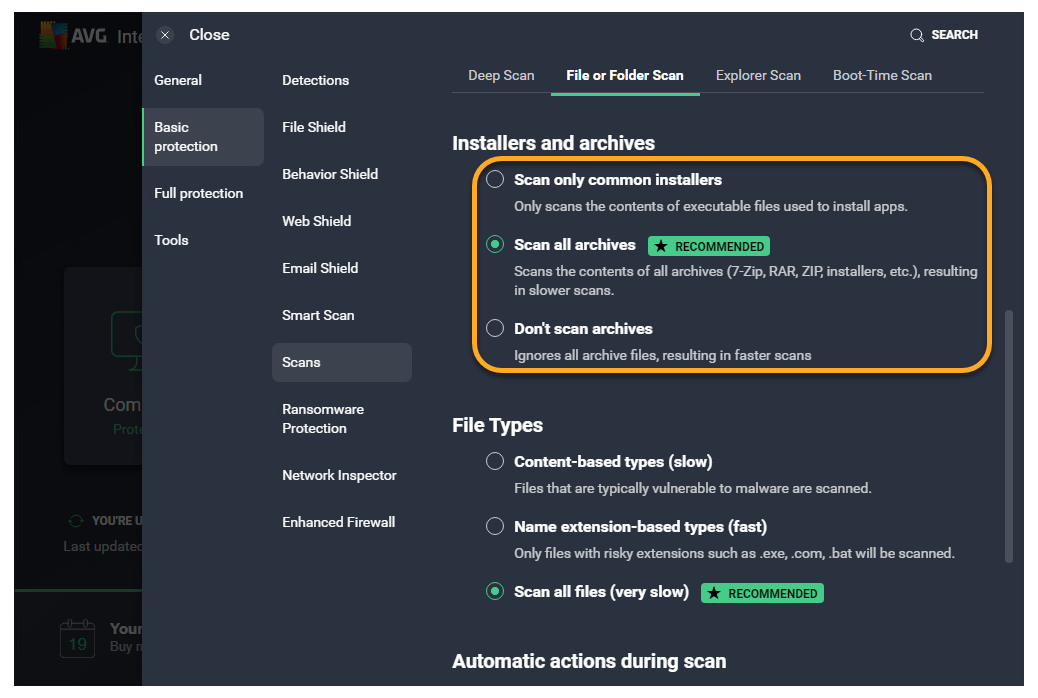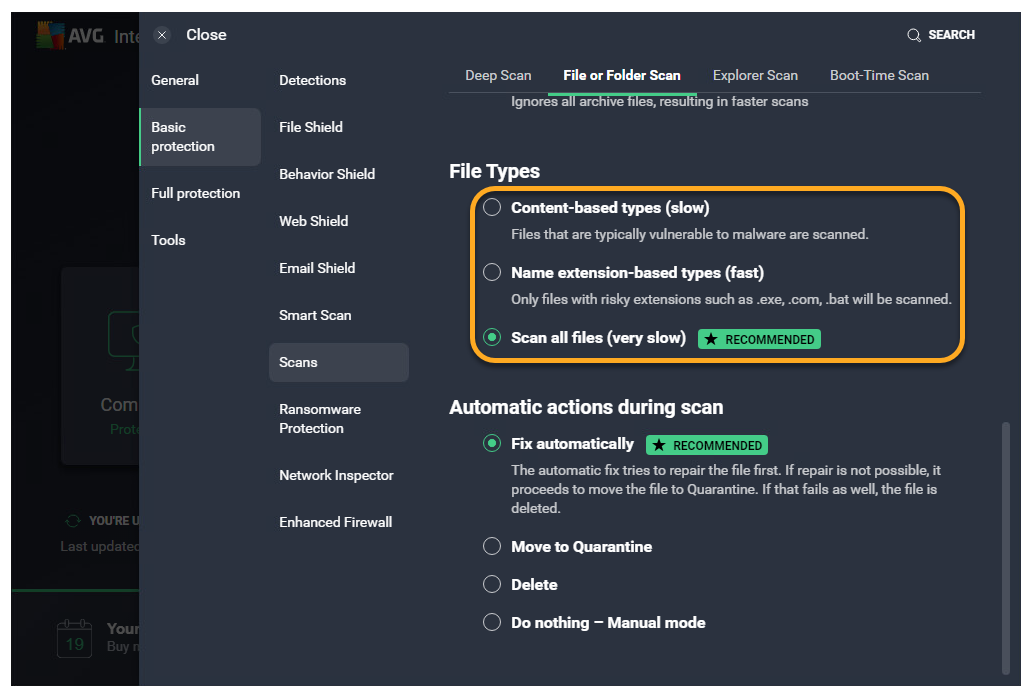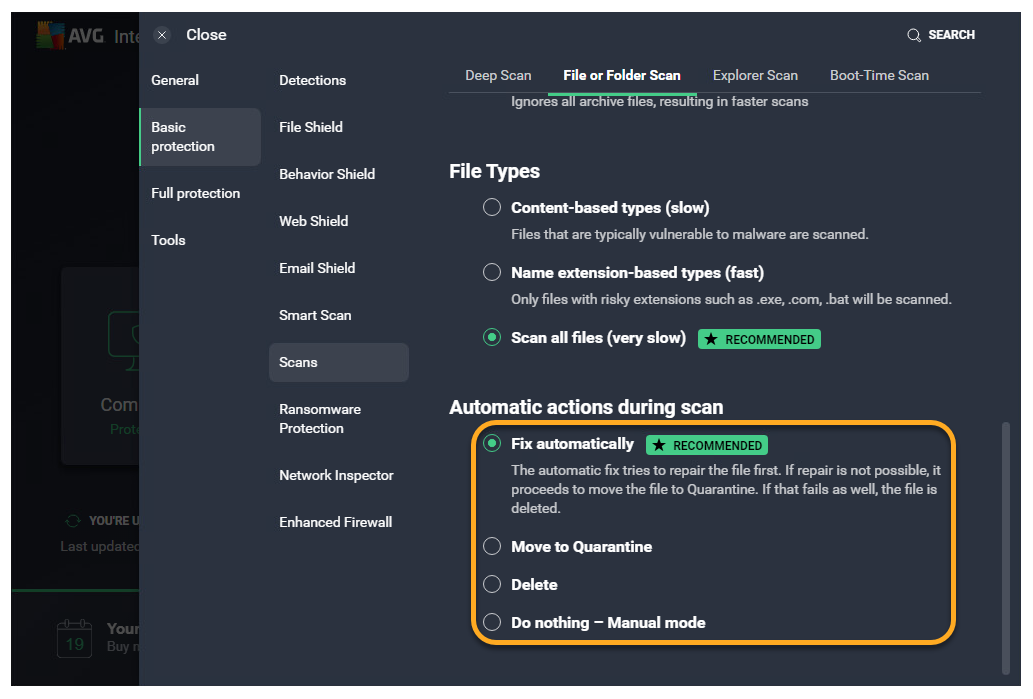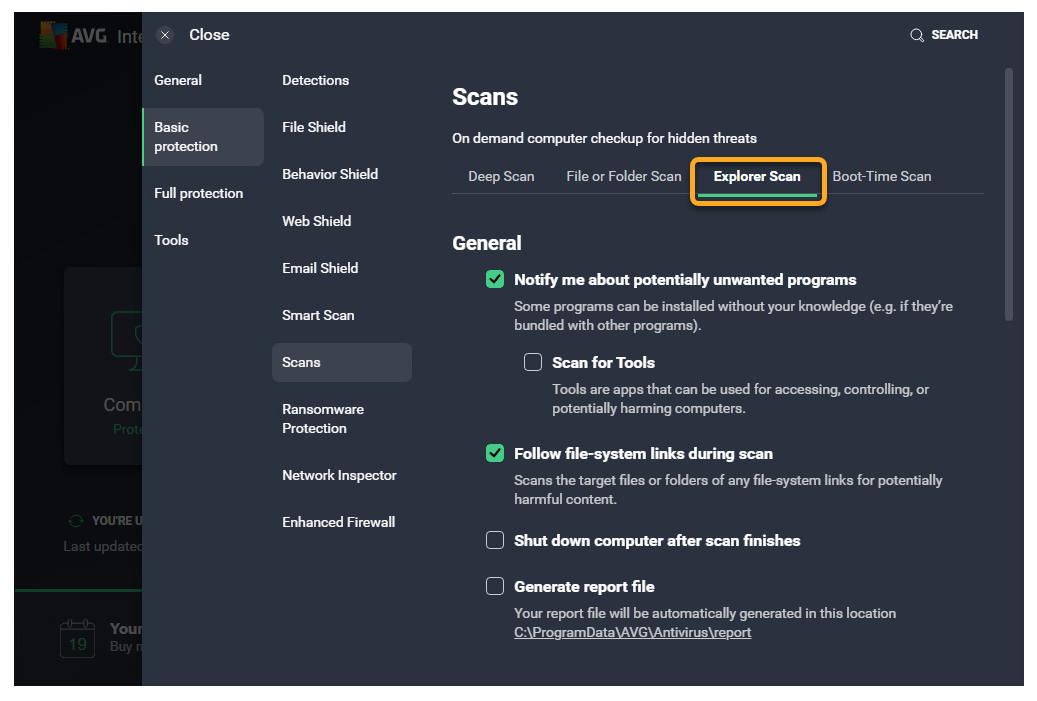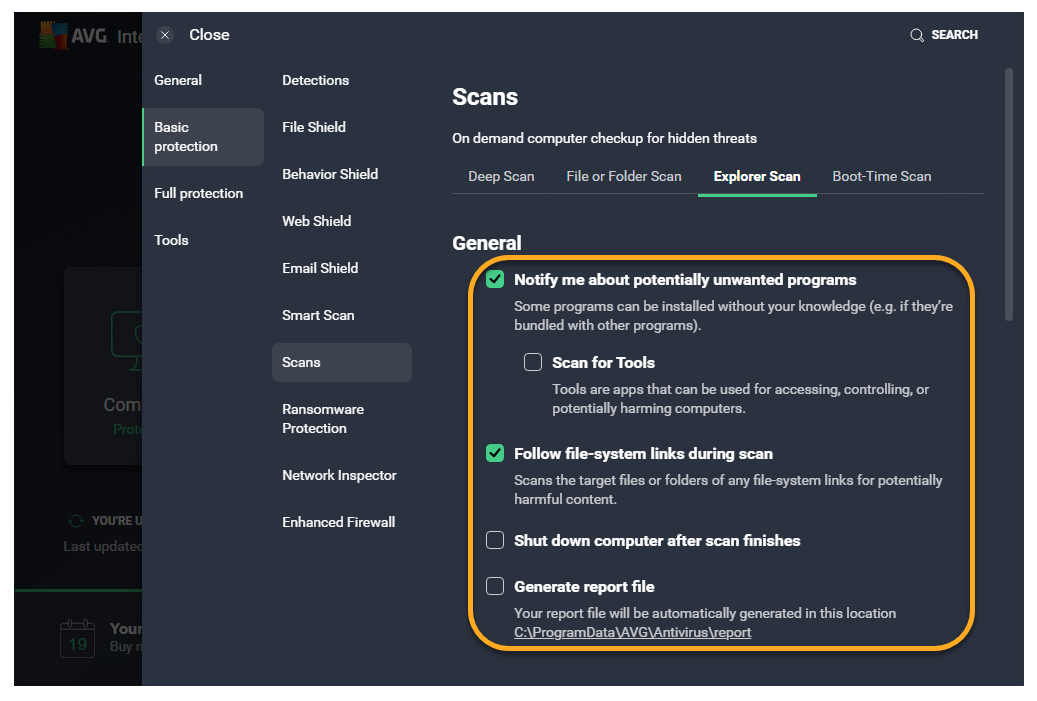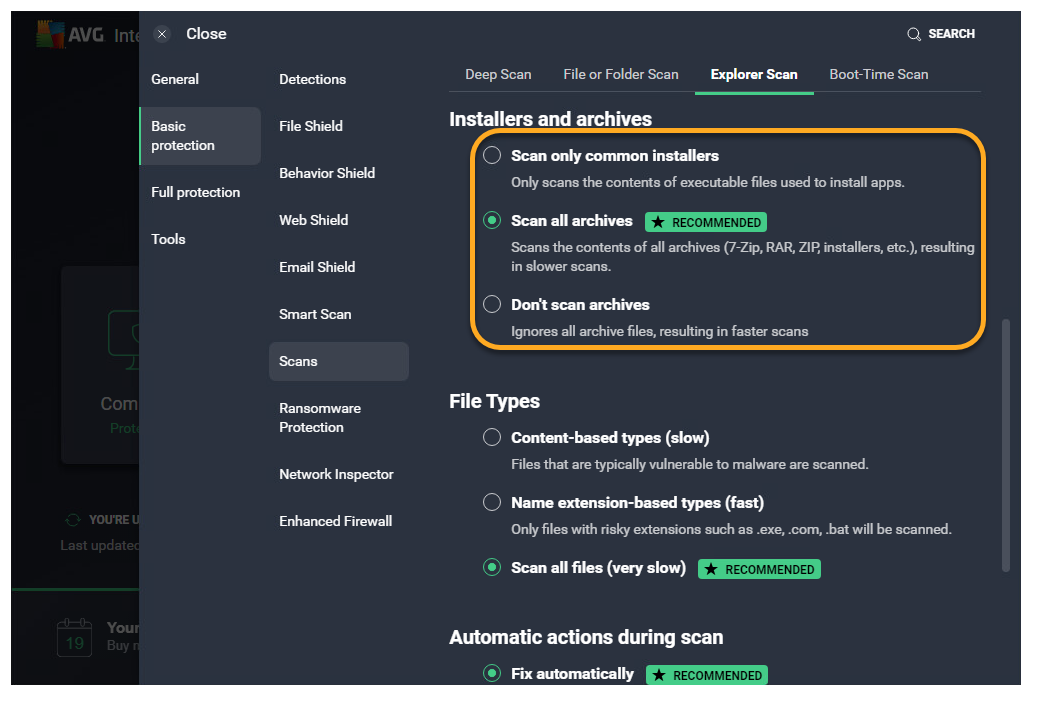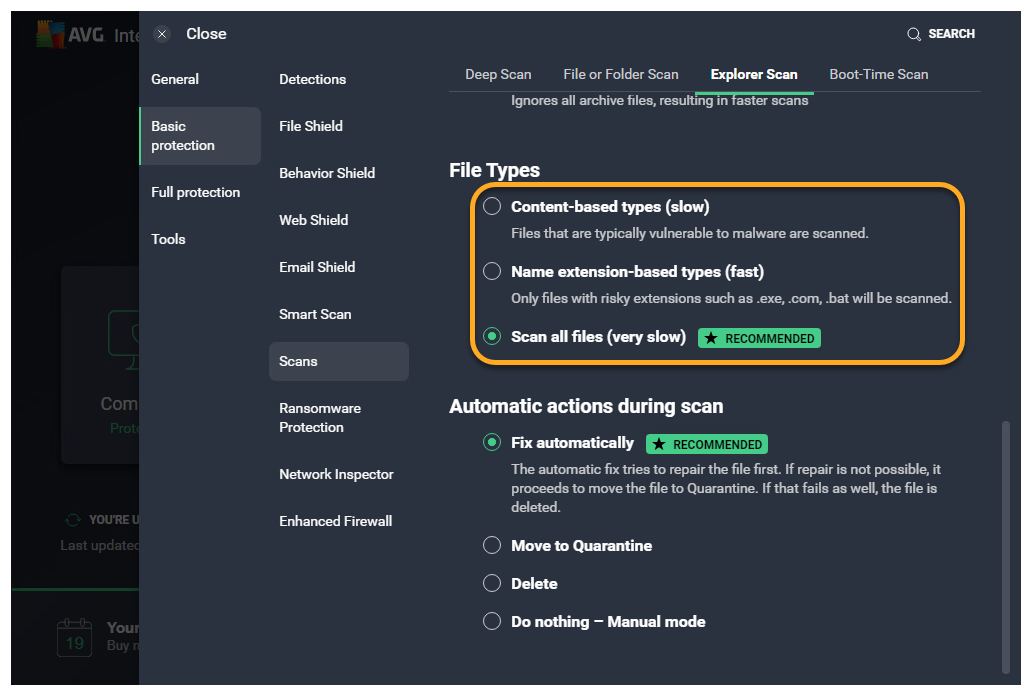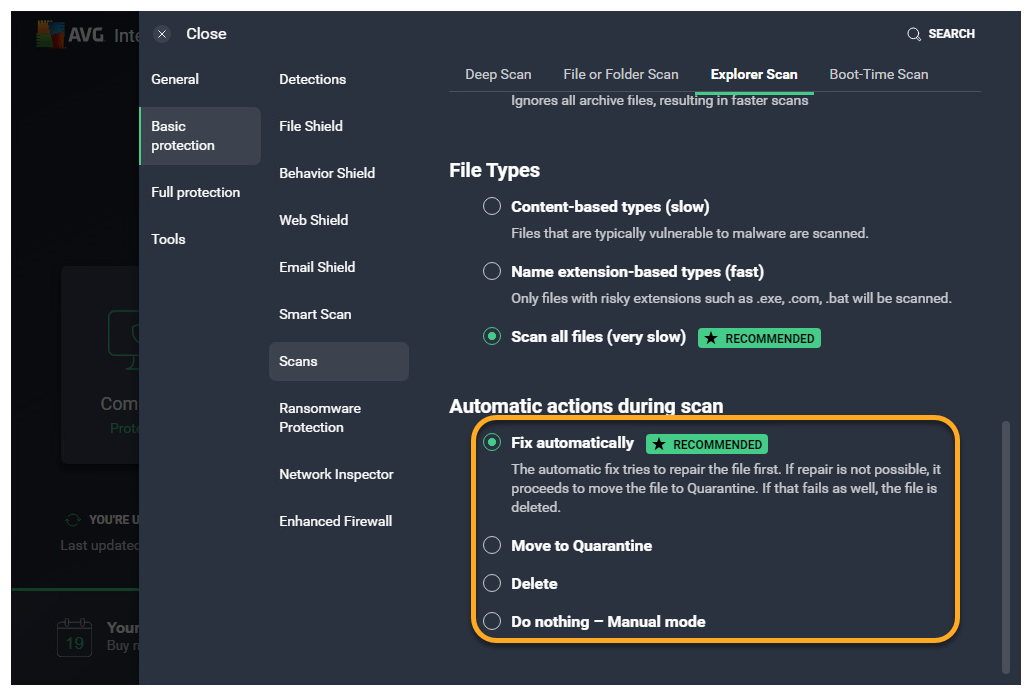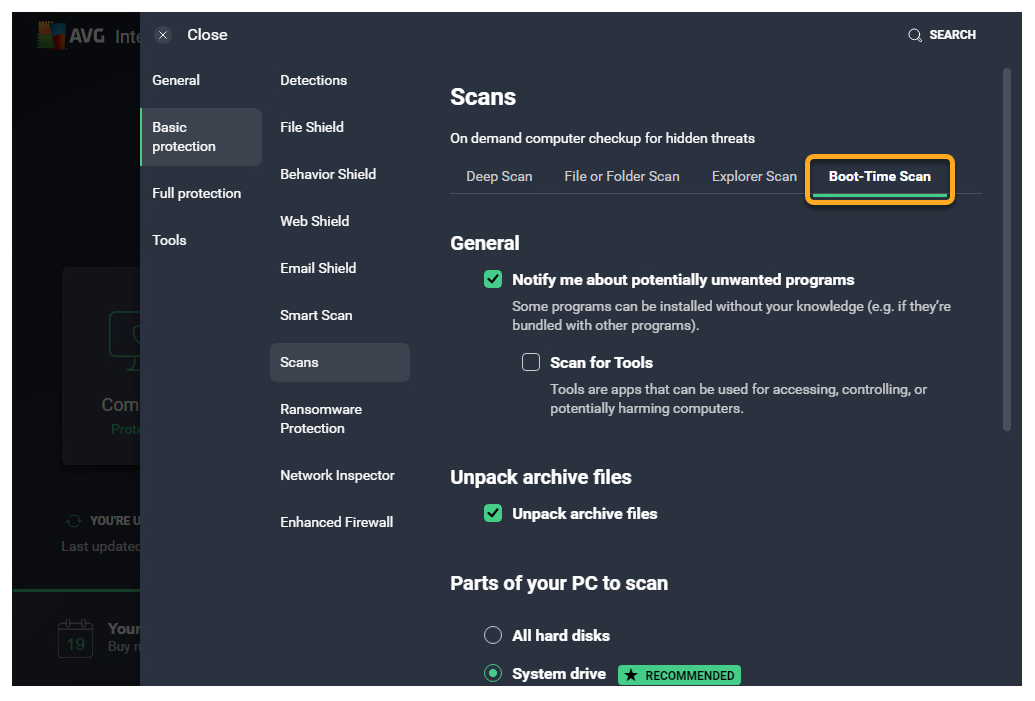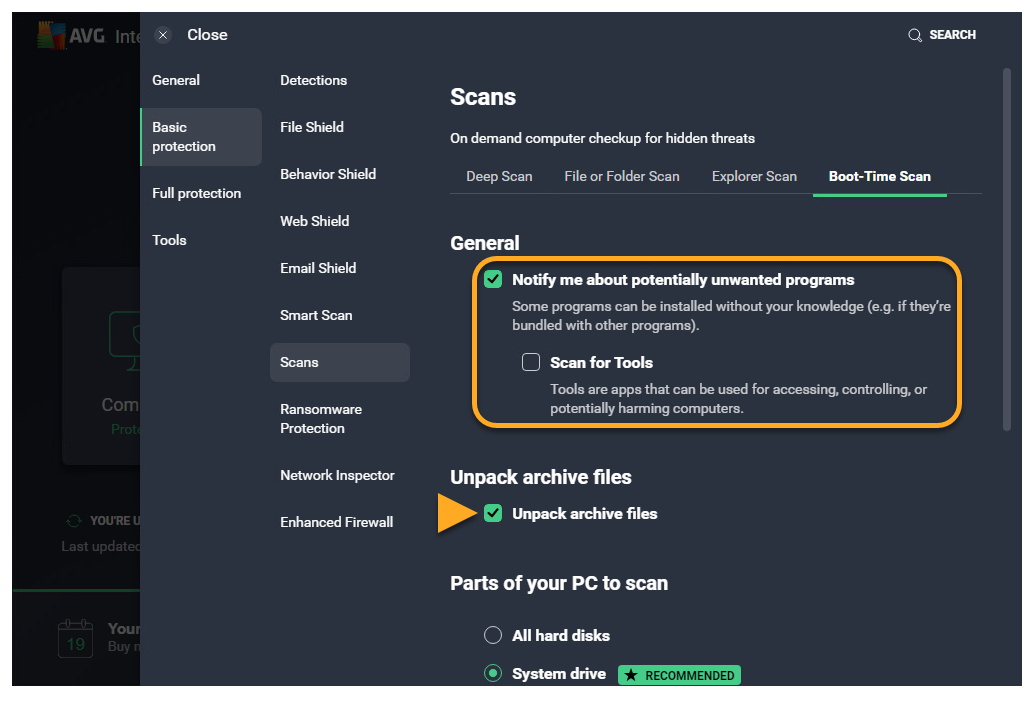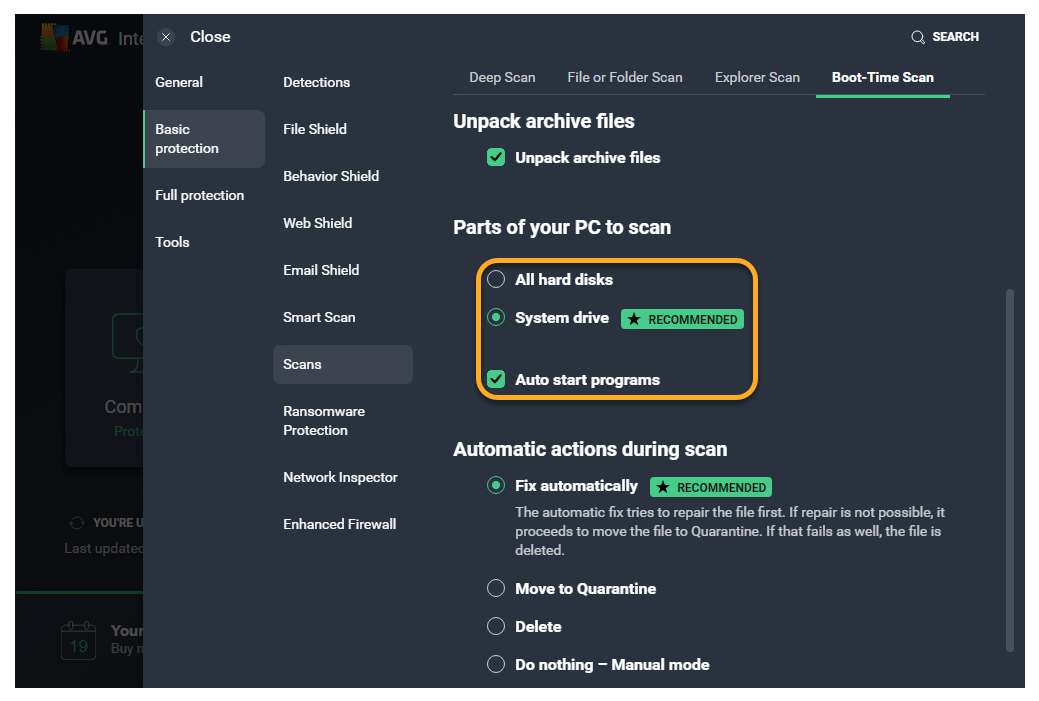AVG Antivirus propose différentes analyses afin de vous aider à protéger votre PC des virus et malwares. Vous avez aussi la possibilité de créer votre propre analyse selon des paramètres spécifiques. Reportez-vous aux sections de cet article pour obtenir plus d’informations sur les analyses suivantes :
- Scan intelligent : analyse complète qui détecte les malwares, les logiciels obsolètes, les modules d’extension de navigateur ayant une mauvaise réputation, les menaces réseau et les problèmes de performances.
- Analyse approfondie : analyse prédéfinie et approfondie de votre système qui vérifie vos lecteurs et votre mémoire de stockage afin de détecter les malwares (y compris les rootkits).
- Analyse des fichiers ou des dossiers : analyse les dossiers que vous avez sélectionnés lors du lancement de l’analyse.
- Analyse au démarrage : analyse votre ordinateur au prochain démarrage du système avant le lancement d’un éventuel malware. L’exécution de l’analyse au démarrage lors du démarrage améliore les chances de détecter et de supprimer les programmes malveillants avant qu’ils ne puissent attaquer votre PC.
- Analyse du lecteur DVD / périphérique USB : analyse tous les supports amovibles connectés à votre ordinateur, tels que les clés USB et les disques durs externes.
- Analyse des performances : effectue une analyse de votre système afin de détecter les données inutiles et d’autres problèmes pouvant affecter la vitesse et la sécurité de votre ordinateur. Pour résoudre les problèmes qui sont détectés, vous devez d’abord installer AVG TuneUp. Si vous avez déjà installé AVG TuneUp, cette option vous mènera au tableau de bord d’AVG TuneUp.
Ouvrir les paramètres d’analyse antivirus
- Ouvrez AVG Antivirus et accédez à
☰ Menu ▸ Paramètres. 
- Sélectionnez Protection basique ▸ Analyses.
Gérer les paramètres d’analyse
Sélectionnez l’onglet Analyse approfondie, puis reportez-vous aux sections ci-dessous pour ajuster les paramètres d’analyse :
Définir les paramètres généraux
Sélectionnez ou cochez la case située en face des options suivantes pour les inclure dans l’analyse :
- M’informer à propos des programmes potentiellement indésirables (activé par défaut) : recevoir les notifications sur les programmes qui sont furtivement téléchargés avec d’autres programmes et entreprennent généralement des activités indésirables.
- Rechercher des outils : analyse des applications potentiellement dangereuses.
- Suivre les liens du système de fichiers pendant l’analyse : analyse d’autres fichiers utilisés par les fichiers en cours d’analyse à la recherche de contenu potentiellement nuisible.
- Éteindre l’ordinateur une fois l’analyse terminée : cochez pour permettre à votre appareil de s’éteindre après la fin de votre analyse personnalisée.
- Générer un fichier de rapport : cochez pour générer un fichier de rapport de l’analyse.
Choisissez les programmes d’installation et archives
Indiquez les types de fichiers compressés que vous souhaitez qu’Avast décompresse pendant l’analyse :
- Analyser uniquement les programmes d’installation courants (sélectionné par défaut) : analysez uniquement le contenu de fichiers exécutables servant à installer des applications.
- Analyser toutes les archives : analysez le contenu de tous les fichiers d’archive (7-Zip, RAR, ZIP, programmes d’installation, etc.). Les analyses prendront plus de temps.
- Ne pas analyser les archives : ignorez tous les fichiers d’archive pendant l’analyse. Les analyses prendront moins de temps.
Sélectionner les types de fichiers
Sélectionnez les types de fichiers à analyser en priorité lors de la recherche de malwares sur votre PC :
- Types basés sur le contenu (lent) (sélectionnée par défaut) : analyse les fichiers généralement plus vulnérables aux attaques de malwares.
- Types basés sur les extensions de nom (rapide) : analyse uniquement les fichiers avec des noms d’extension sujets à risques tels que .exe, .com, .bat.
- Analyser tous les fichiers (très lent) : analyse tous les fichiers de votre PC à la recherche de malwares.
Ajuster les actions automatiques
Sélectionnez l’une des options suivantes pour définir l’action automatique à exécuter lorsqu’un fichier infecté est détecté :
- Corriger automatiquement (sélectionné par défaut) : AVG tente de réparer le fichier infecté. Si la réparation n’est pas possible, le fichier est mis en quarantaine, et si cette opération échoue, le fichier est supprimé.
- Mettre le fichier en quarantaine : Le fichier infecté n’est pas réparé ; il est mis en quarantaine.
- Supprimer : le fichier infecté n’est pas réparé ni mis en quarantaine. À la place, le fichier est supprimé automatiquement.
- Ne rien faire - Mode manuel (par défaut) : lorsqu’un fichier infecté est détecté, AVG n’effectuera aucune action automatique.
Sélectionnez les parties de votre PC à analyser
Sélectionnez ou cochez la case située en face des options suivantes pour les inclure dans l’analyse :
- Tous les disques durs (sélectionné par défaut) : analyse tous les disques durs de votre PC.
- Lecteur système : analyse uniquement le lecteur du système d’exploitation.
- Tous les supports amovibles (activé par défaut) : analyse les applications qui se lancent automatiquement lorsque vous insérez une clé USB ou autre support amovible dans votre PC.
- Rootkits (activé par défaut) : recherche les menaces cachées dans le système.
- UEFI BIOS: recherche les menaces cachées dans le processus d'amorçage UEFI BIOS.
- Lecteurs CD-ROM et DVD : recherche les contenus malveillants sur les lecteurs CD et DVD.
- Programmes de démarrage et modules chargés en mémoire (activé par défaut) : analyse les applications et processus qui se lancent après le démarrage du système ou qui s’exécutent en arrière-plan.
Sélectionnez l’onglet Analyse de fichiers ou de dossiers, puis reportez-vous aux sections ci-dessous pour ajuster les paramètres d’analyse :
Définir les paramètres généraux
Sélectionnez ou cochez la case située en face des options suivantes pour les inclure dans l’analyse :
- M’informer à propos des programmes potentiellement indésirables (activé par défaut) : recevoir les notifications sur les programmes qui sont furtivement téléchargés avec d’autres programmes et entreprennent généralement des activités indésirables.
- Rechercher des outils : analyse des applications potentiellement dangereuses.
- Suivre les liens du système de fichiers pendant l’analyse : analyse d’autres fichiers utilisés par les fichiers en cours d’analyse à la recherche de contenu potentiellement nuisible.
- Éteindre l’ordinateur une fois l’analyse terminée : cochez pour permettre à votre appareil de s’éteindre après la fin de votre analyse personnalisée.
- Générer le fichier de rapport : cochez pour générer un fichier de rapport de l’analyse.
Choisissez les programmes d’installation et archives
Indiquez les types de fichiers compressés que vous souhaitez qu’Avast décompresse pendant l’analyse :
- Analyser uniquement les programmes d’installation courants : analysez uniquement le contenu de fichiers exécutables servant à installer des applications.
- Analyser toutes les archives (sélectionné par défaut) : analysez le contenu de tous les fichiers d’archive (7-Zip, RAR, ZIP, programmes d’installation, etc.). Les analyses prendront plus de temps.
- Ne pas analyser les archives : ignorez tous les fichiers d’archive pendant l’analyse. Les analyses prendront moins de temps.
Sélectionner les types de fichiers
Sélectionnez les types de fichiers à analyser en priorité lors de la recherche de malwares sur votre PC :
- Types basés sur le contenu (lent) : analyse les fichiers généralement plus vulnérables aux attaques de malwares.
- Types basés sur les extensions de nom (rapide) : analyse uniquement les fichiers avec des noms d’extension sujets à risques tels que .exe, .com, .bat.
- Analyser tous les fichiers (très lent) (sélectionné par défaut) : analyse tous les fichiers de votre PC à la recherche de malwares.
Ajuster les actions automatiques
Cochez la case à côté de Exécuter des actions automatiques durant cette analyse, et sélectionnez l’une des options suivantes pour définir l’action automatique à exécuter lorsqu’un fichier infecté est détecté :
- Corriger automatiquement (sélectionné par défaut) : AVG tente de réparer le fichier infecté. Si la réparation n’est pas possible, le fichier est mis en quarantaine, et si cette opération échoue, le fichier est supprimé.
- Mettre le fichier en quarantaine : Le fichier infecté n’est pas réparé ; il est mis en quarantaine.
- Supprimer : le fichier infecté n’est pas réparé ni mis en quarantaine. À la place, le fichier est supprimé automatiquement.
- Ne rien faire - Mode manuel (par défaut) : lorsqu’un fichier infecté est détecté, AVG n’effectuera aucune action automatique.
Sélectionnez l’onglet Scan lancé depuis Windows Explorer, puis reportez-vous aux sections ci-dessous pour ajuster les paramètres d’analyse :
Définir les paramètres généraux
Sélectionnez ou cochez la case située en face des options suivantes pour les inclure dans l’analyse :
- M’informer à propos des programmes potentiellement indésirables (activé par défaut) : recevoir les notifications sur les programmes qui sont furtivement téléchargés avec d’autres programmes et entreprennent généralement des activités indésirables.
- Rechercher des outils : analyse des applications potentiellement dangereuses.
- Suivre les liens du système de fichiers pendant l’analyse : analyse d’autres fichiers utilisés par les fichiers en cours d’analyse à la recherche de contenu potentiellement nuisible.
- Éteindre l’ordinateur une fois l’analyse terminée : cochez pour permettre à votre appareil de s’éteindre après la fin de votre analyse personnalisée.
- Générer le fichier de rapport : cochez pour générer un fichier de rapport de l’analyse.
Choisissez les programmes d’installation et archives
Indiquez les types de fichiers compressés que vous souhaitez qu’Avast décompresse pendant l’analyse :
- Analyser uniquement les programmes d’installation courants : analysez uniquement le contenu de fichiers exécutables servant à installer des applications.
- Analyser toutes les archives (sélectionné par défaut) : analysez le contenu de tous les fichiers d’archive (7-Zip, RAR, ZIP, programmes d’installation, etc.). Les analyses prendront plus de temps.
- Ne pas analyser les archives : ignorez tous les fichiers d’archive pendant l’analyse. Les analyses prendront moins de temps.
Sélectionner les types de fichiers
Sélectionnez les types de fichiers à analyser en priorité lors de la recherche de malwares sur votre PC :
- Types basés sur le contenu (lent) : analyse les fichiers généralement plus vulnérables aux attaques de malwares.
- Types basés sur les extensions de nom (rapide) : analyse uniquement les fichiers avec des noms d’extension sujets à risques tels que .exe, .com, .bat.
- Analyser tous les fichiers (très lent) (sélectionné par défaut) : analyse tous les fichiers de votre PC à la recherche de malwares.
Ajuster les actions automatiques
Cochez la case à côté de Exécuter des actions automatiques durant cette analyse, puis sélectionnez l’une des actions suivantes pour définir l’action automatique à exécuter lorsqu’un fichier infecté est détecté :
- Corriger automatiquement (sélectionné par défaut) : AVG tente de réparer le fichier infecté. Si la réparation n’est pas possible, le fichier est mis en quarantaine, et si cette opération échoue, le fichier est supprimé.
- Mettre le fichier en quarantaine : Le fichier infecté n’est pas réparé ; il est mis en quarantaine.
- Supprimer : le fichier infecté n’est pas réparé ni mis en quarantaine. À la place, le fichier est supprimé automatiquement.
- Ne rien faire - Mode manuel (par défaut) : lorsqu’un fichier infecté est détecté, AVG n’effectuera aucune action automatique.
Sélectionnez l’onglet Scan au démarrage, puis reportez-vous aux sections ci-dessous pour ajuster les paramètres d’analyse :
Définir les paramètres généraux
Sélectionnez ou cochez la case située en face des options suivantes pour les inclure dans l’analyse :
- M’informer à propos des programmes potentiellement indésirables (activé par défaut) : recevoir les notifications sur les programmes qui sont furtivement téléchargés avec d’autres programmes et entreprennent généralement des activités indésirables.
- Rechercher des outils : analyse des applications potentiellement dangereuses.
- Décompresser les fichiers d’archive : analysez le contenu de tous les fichiers d’archive (7-Zip, RAR, ZIP, programmes d’installation, etc.).
Sélectionnez les parties de votre PC à analyser
Sélectionnez ou cochez la case située en face des options suivantes pour les inclure dans l’analyse :
- Tous les disques durs : analyse tous les disques durs de votre PC.
- Lecteur système (sélectionné par défaut) : analyse uniquement le lecteur du système d’exploitation.
- Programmes démarrant automatiquement (activé par défaut) : analysez tous les programmes exécutés automatiquement.
Ajuster les actions automatiques
Cochez la case à côté d’Effectuer les actions sélectionnées au cours de cette analyse et sélectionnez l’une des actions suivantes pour définir l’action automatique à exécuter lorsqu’un fichier infecté est détecté :
- Corriger automatiquement (sélectionné par défaut) : AVG tente de réparer le fichier infecté. Si la réparation n’est pas possible, le fichier est mis en quarantaine, et si cette opération échoue, le fichier est supprimé.
- Mettre le fichier en quarantaine : Le fichier infecté n’est pas réparé ; il est mis en quarantaine.
- Supprimer : le fichier infecté n’est pas réparé ni mis en quarantaine. À la place, le fichier est supprimé automatiquement.
- Ne rien faire - Mode manuel (par défaut) : lorsqu’un fichier infecté est détecté, AVG n’effectuera aucune action automatique.
Autres recommandations
Pour plus d’informations sur les analyses avec AVG Antivirus, consultez l’article suivant :
- AVG Internet Security
- AVG Antivirus Gratuit